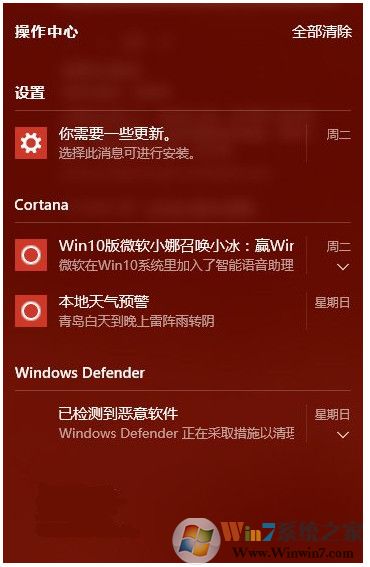
具体方法如下:
2、定位到
HKEY_CURRENT_USERSOFTWAREPoliciesMicrosoftWindowsExplorer
注意,若没有“Explorer”项,可自己新建一个(在Windows文件夹上点右键,选择新建→项,如下图)
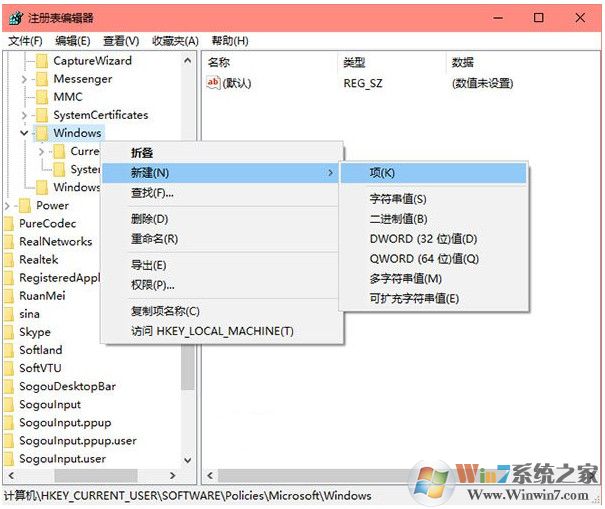
win10操作中心彻底关闭方法图一
3、在Explorer中新建→DWORD(32位)值,重命名为DisableNotificationCenter,如下图——
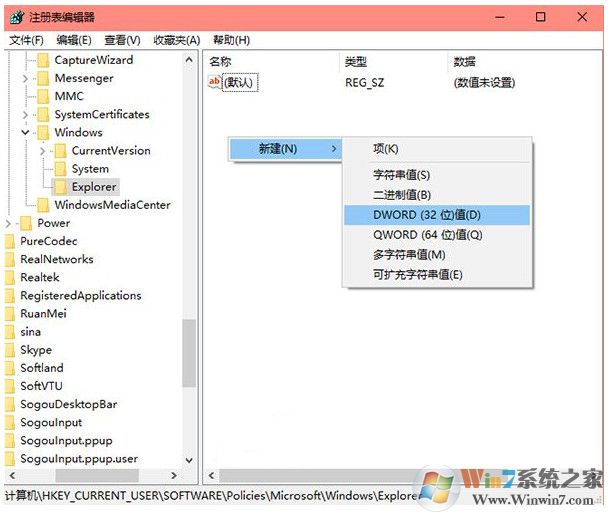
win10操作中心彻底关闭方法图二
4、双击DisableNotificationCenter,将数值数据改为 1,点击“确定”,如下图——
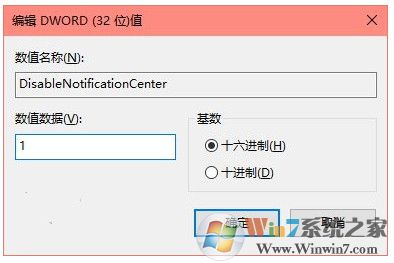
win10操作中心彻底关闭方法图三
总结:以上就是测底关闭win10系统操作中心的方法了,希望对大家有帮助。